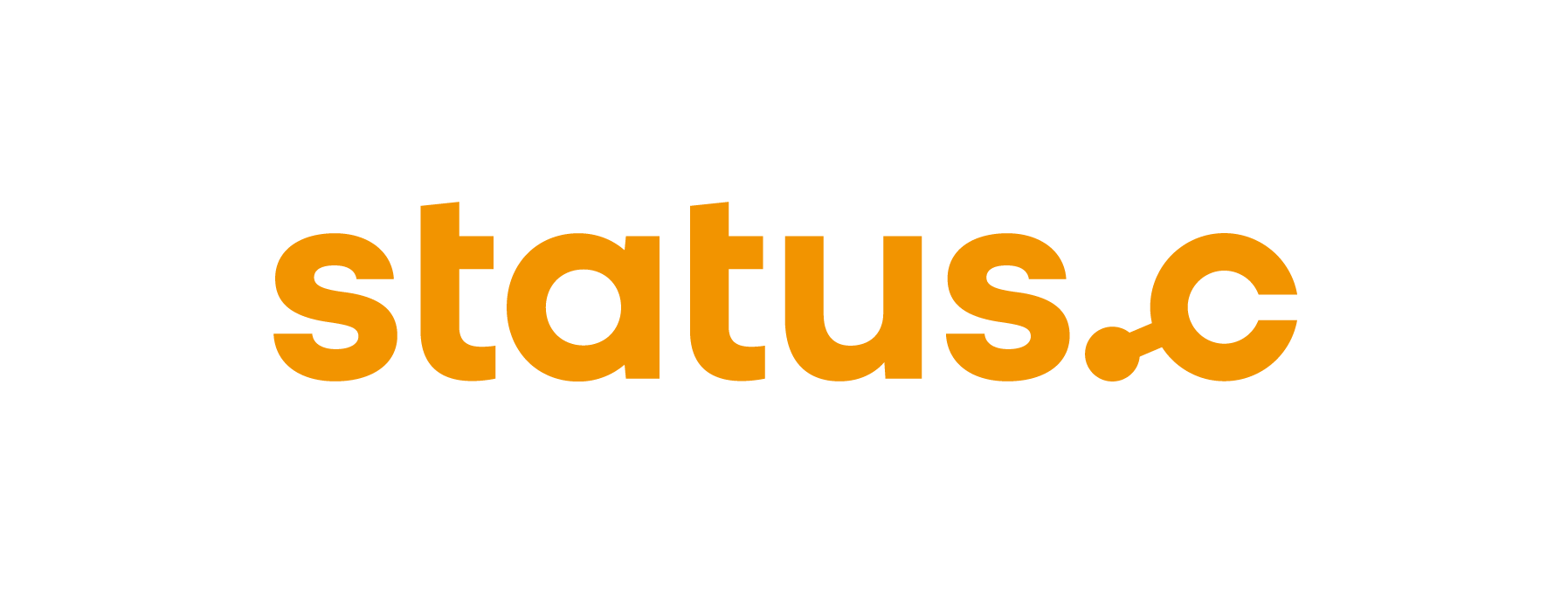Kommissionierung WM
Beschreibung
Grundlage für die Auslagerung bildet der SAP EWM-Transportauftrag. Diese werden in der App abgebildet. Die auszulagernden Bins werden an den Port gebracht und können von einem Mitarbeiter bearbeitet werden.
Einloggen
Zu Beginn ist ein Login erforderlich.
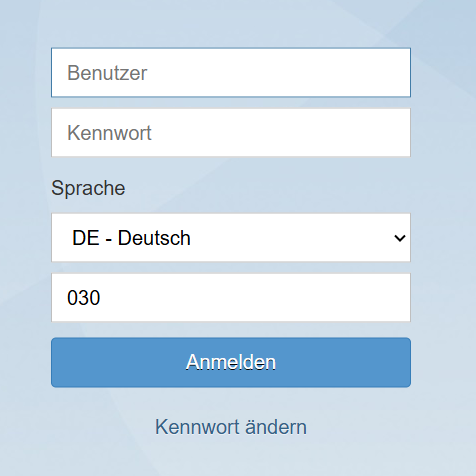
Portauswahl
Anschließend muss der aktuelle Port ausgewählt werden.
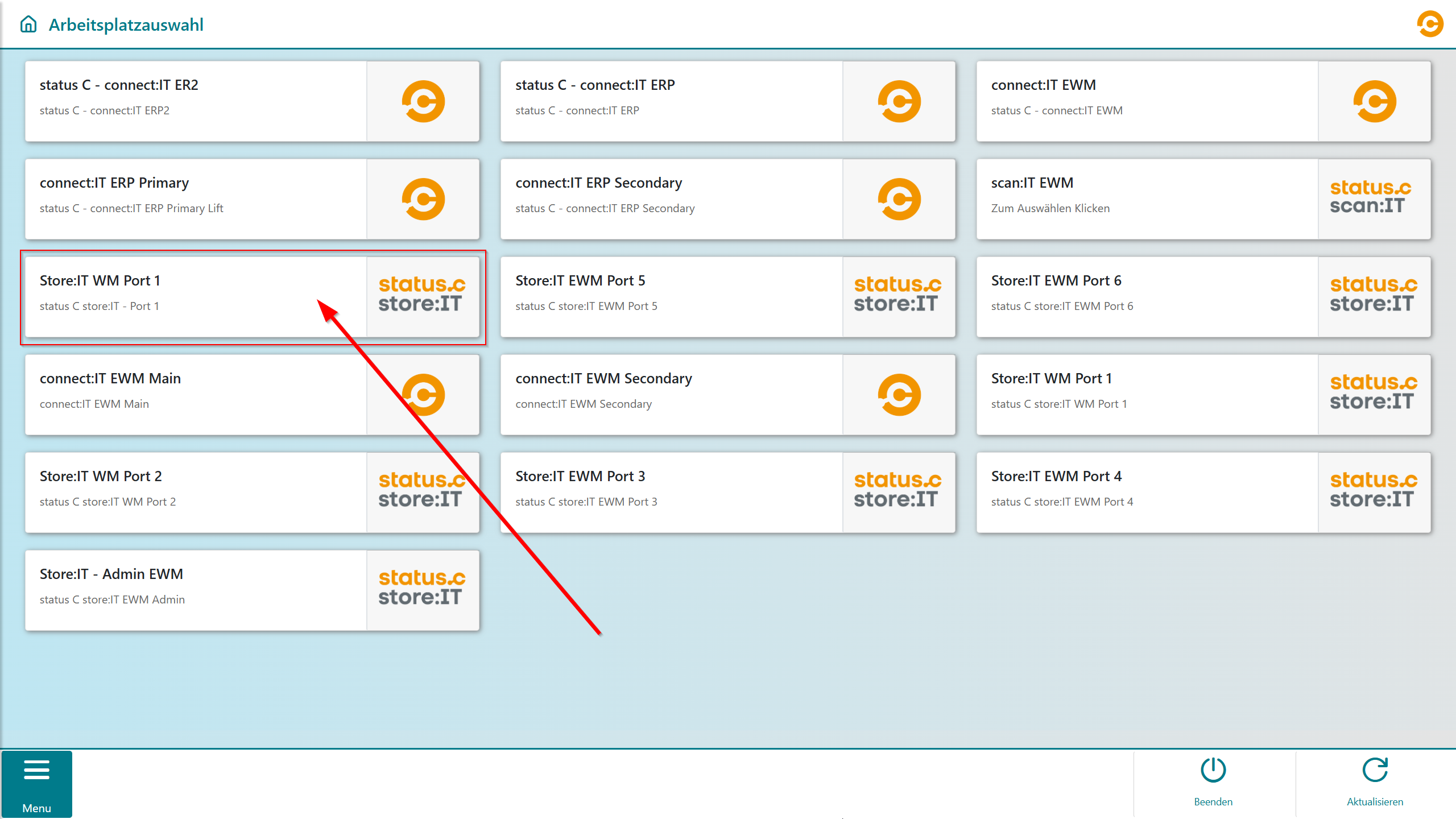
Appauswahl
Für den Auslagerungsprozess muss die App 'Kommissionierung' ausgewählt werden.
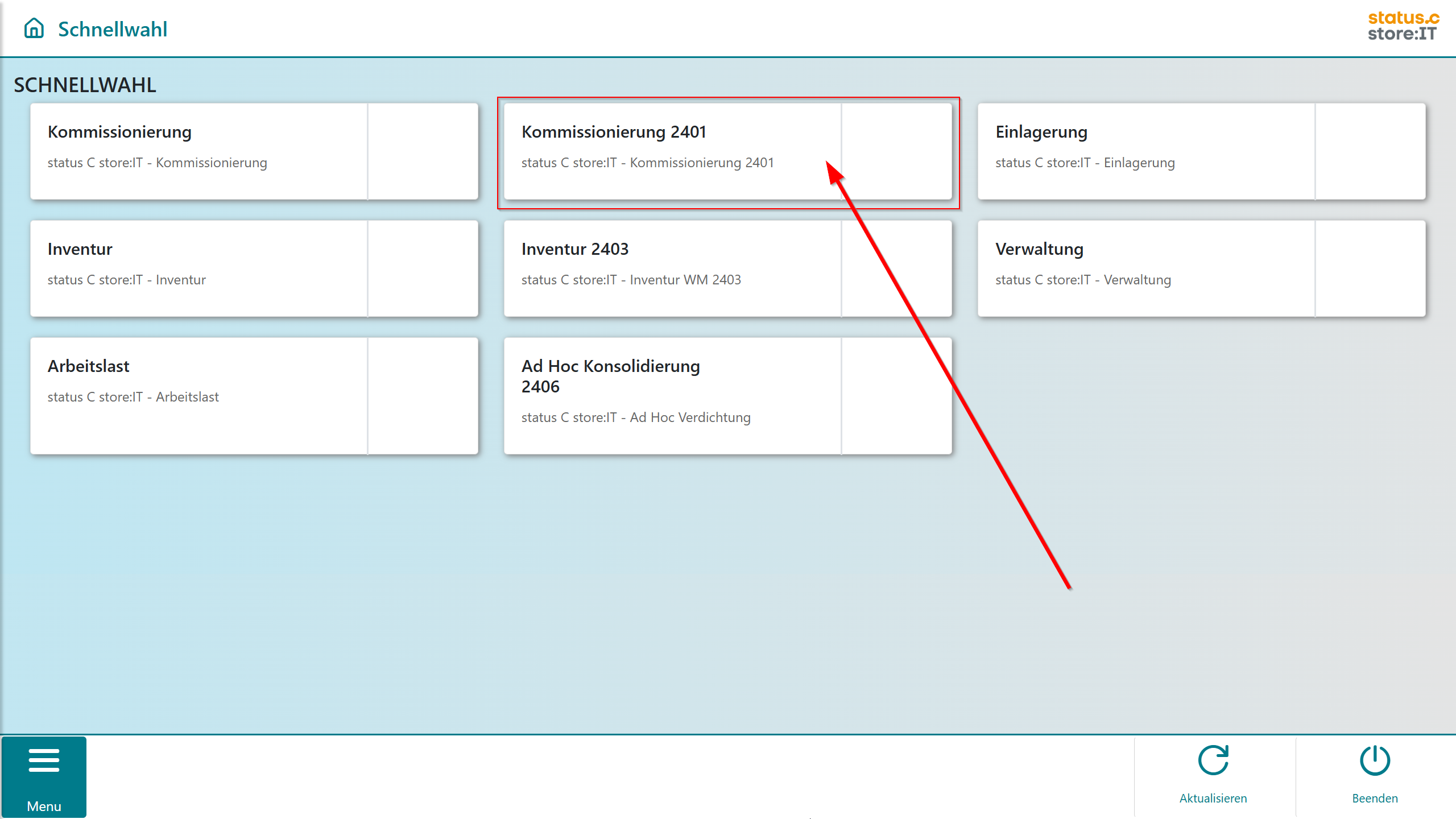
Auslagerungs-App
Auswahl der Kategoriegruppe
Es kann zwischen verschiedenen Auslagerkategorien gewählt werden, bspw. ‘Ad-Hoc Entnahme’.
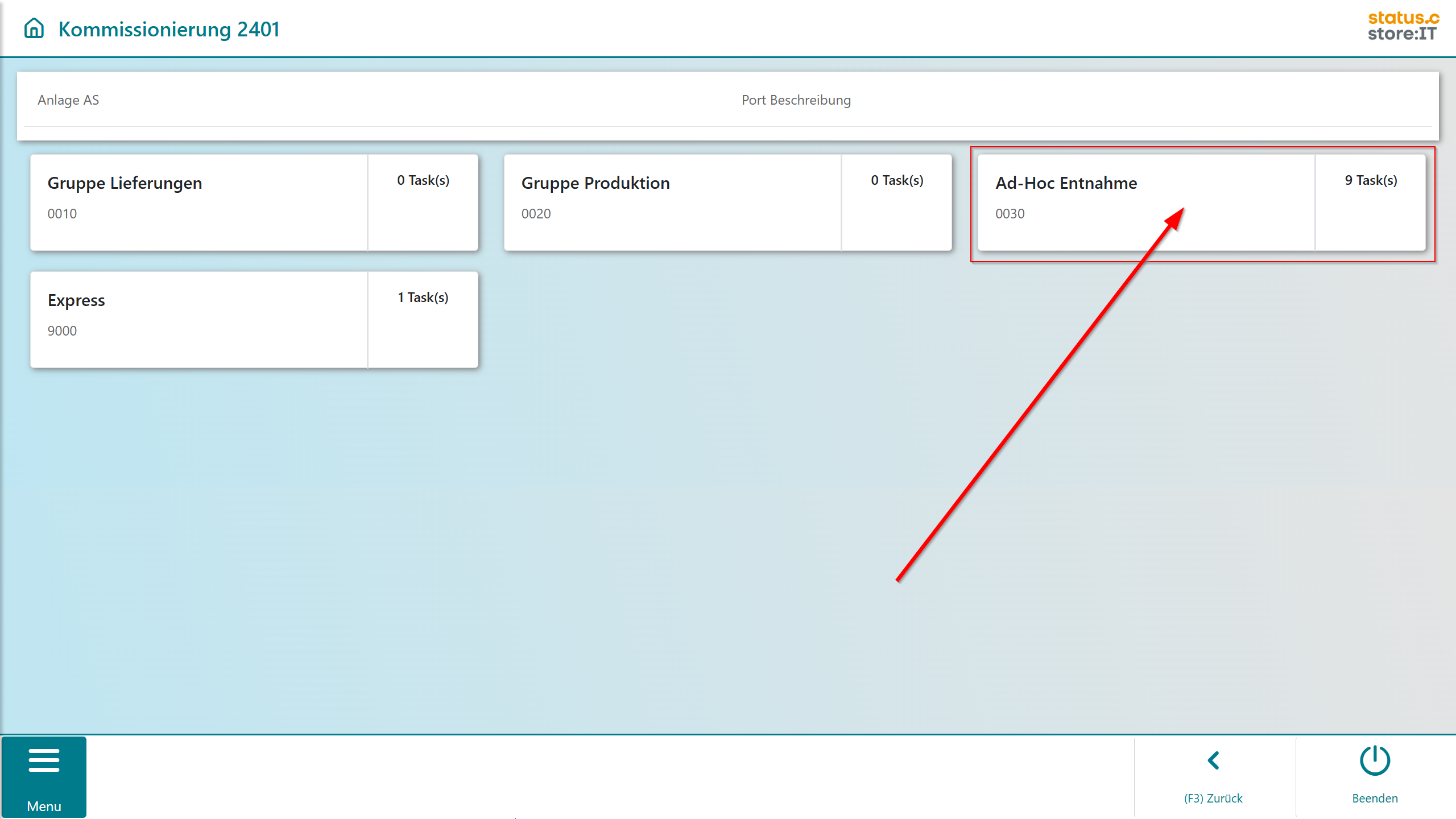
Auswahl der Auslagerkategorie
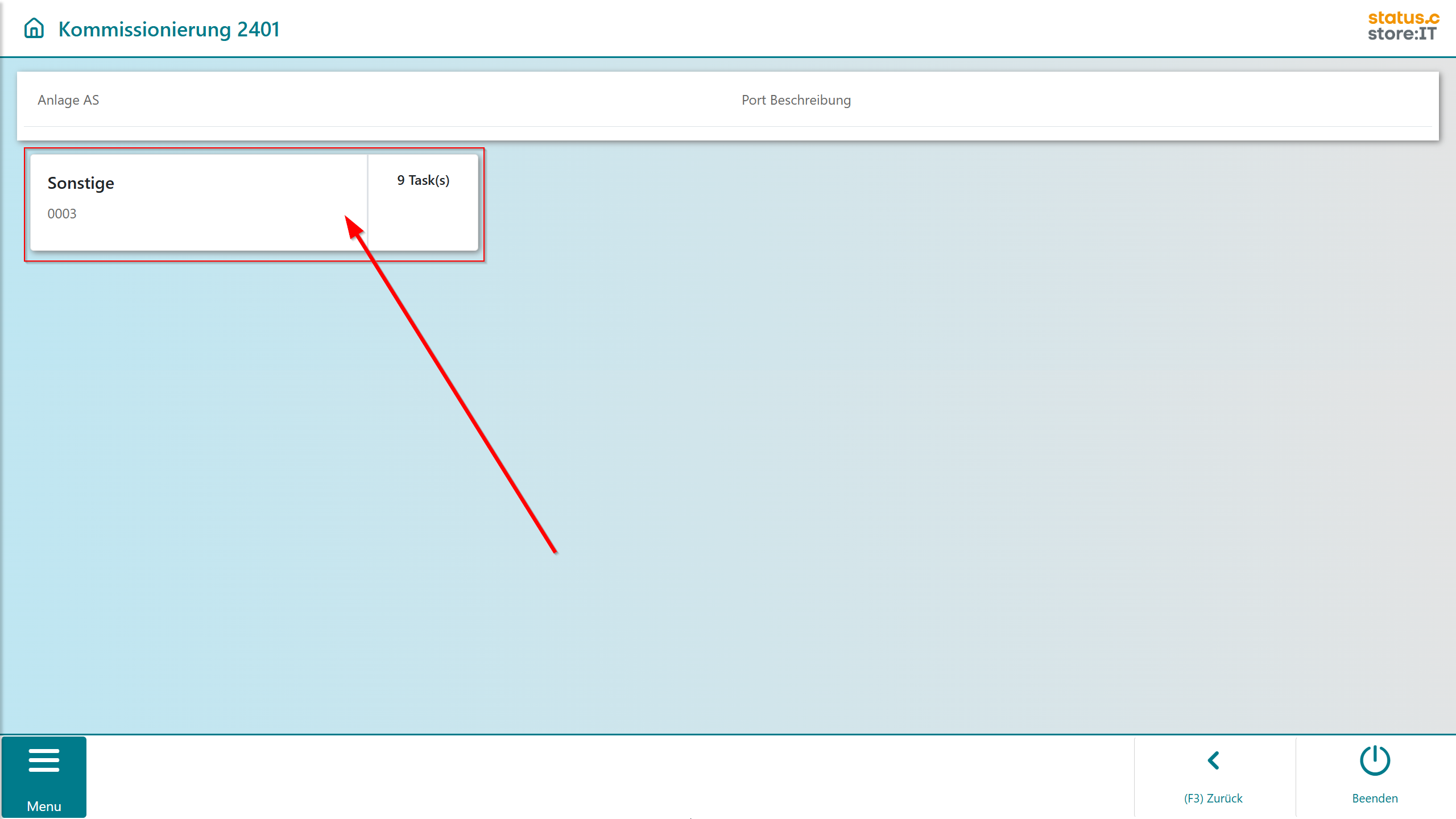
Die Anzahl der offenen Lageraufgaben zur Kommissionierung am ausgewählten Port befindet sich direkt neben der jeweiligen Auslagerkategorie. Sind Lageraufgaben vorhanden (Task > 0) und die Kategorie wird ausgewählt, werden die zugehörigen Kisten aus dem AutoStore zum Arbeitsplatz gebracht.
Warten auf eine Kiste
Die Auslagerungs-App wird aufgerufen. Dazu wird eine Kiste vom AutoStore angefordert.
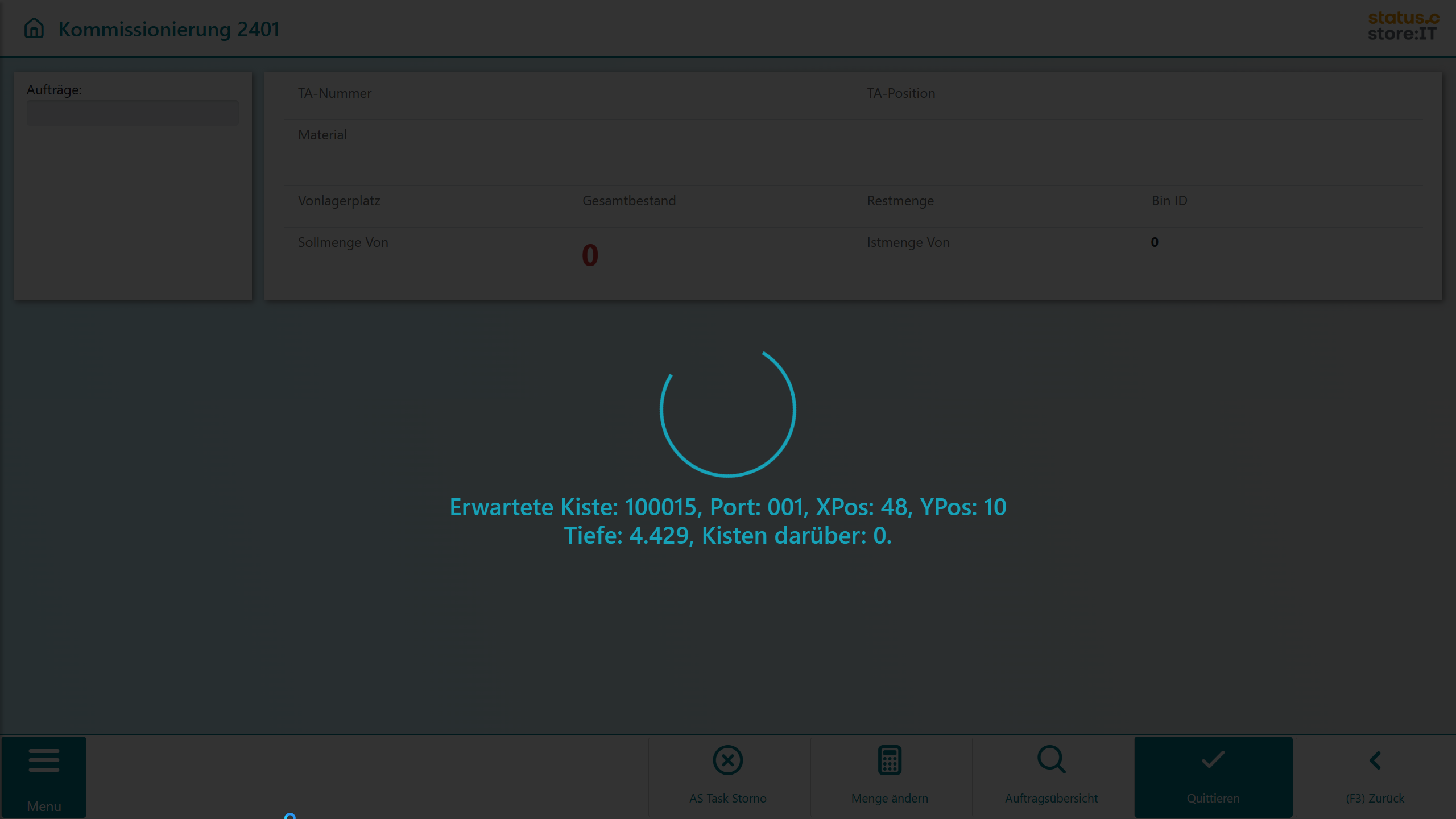
Auslagerungs-Screen
Wenn die Kiste am Port angekommen ist, verschwindet der Ladescreen und es erscheint der Auslagerscreen.
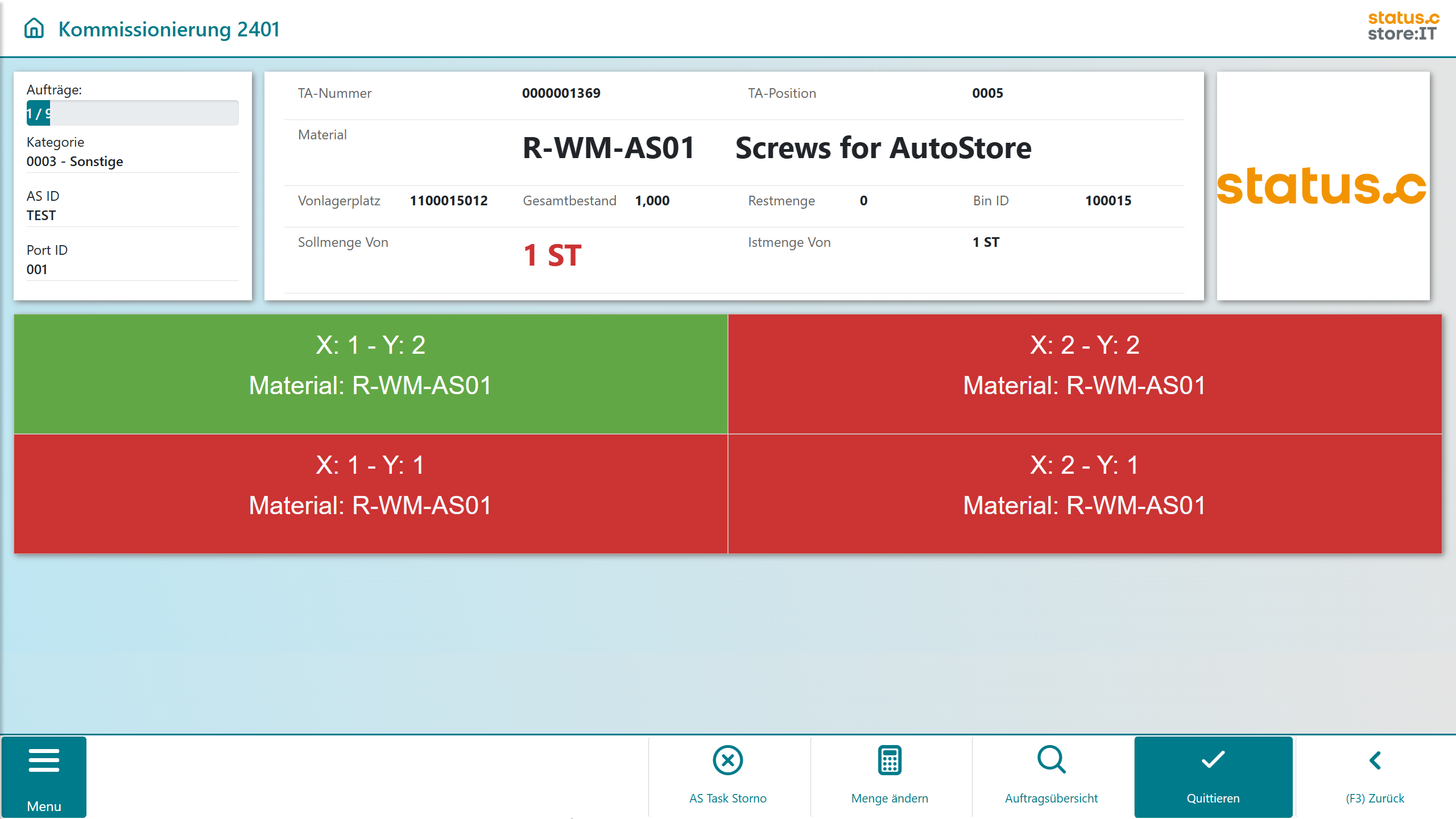
Der Screen ist in drei Unterbereiche unterteilt:
Allgemeine Informationen
Im linken Feld werden die Details zum Auslieferungsauftrag angezeigt. Besteht der Auftrag aus mehreren Materialien, die in verschiedenen Kisten gelagert sind, wird dies durch einen Zähler visualisiert. Darunter befinden sich Informationen zur Kategorie der Auslieferung, der ID des AutoStores sowie dem aktuellen Port.
Das mittlere Feld zeigt die aktuellen Informationen zur Kiste, inklusive Lagerplatz, Produkt/Material, Charge, Menge und weiteren relevanten Daten.
Im rechten Feld können Bilder zu den jeweiligen Materialien hinzugefügt werden.

Platzauswahl
Hier wird der relevante Lagerplatz in einer Kiste angezeigt. Bei einer Aufteilung in mehrere Plätze werden die nicht relevanten Plätze in weiß (leer) oder grau (belegt) dargestellt.

Navigationsleiste

Menü-Auswahl
Hier kann schnell zwischen verschiedenen Apps gewechselt werden – eine praktische Schnellauswahl für die App-Navigation.
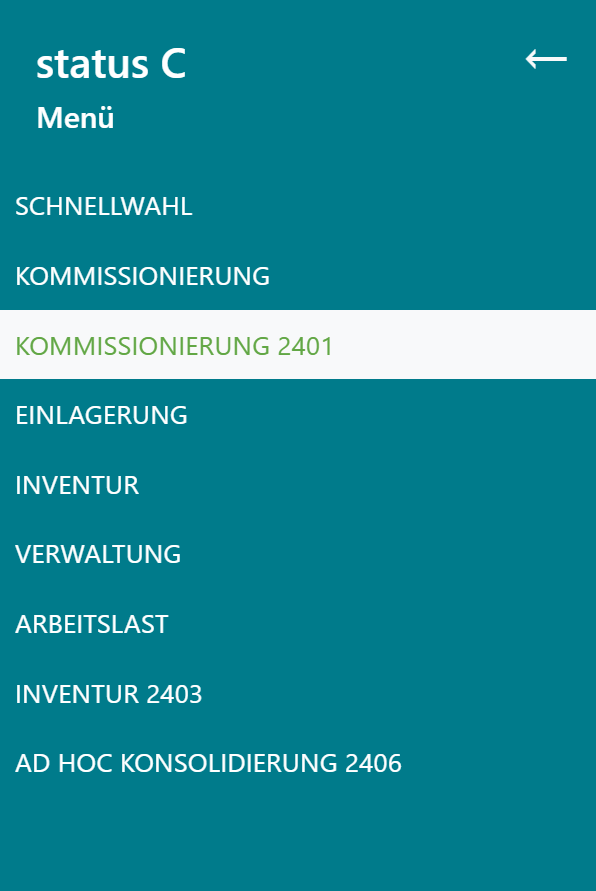
AS Task Storno (Stornierung der Lageraufgabe)
Durch die Ausführung der Funktion 'AS Task Storno' kann der aktuell laufende AutoStore-Task storniert werden. Sollte bei der vorliegenden Buchung ein Fehler auftreten, ermöglicht dies so dennoch die Fortsetzung des Workflows in der Anwendung. Im Hintergrund kann das Problem dann bearbeitet werden; im SAP-System werden dabei keine Lageraufgaben storniert.
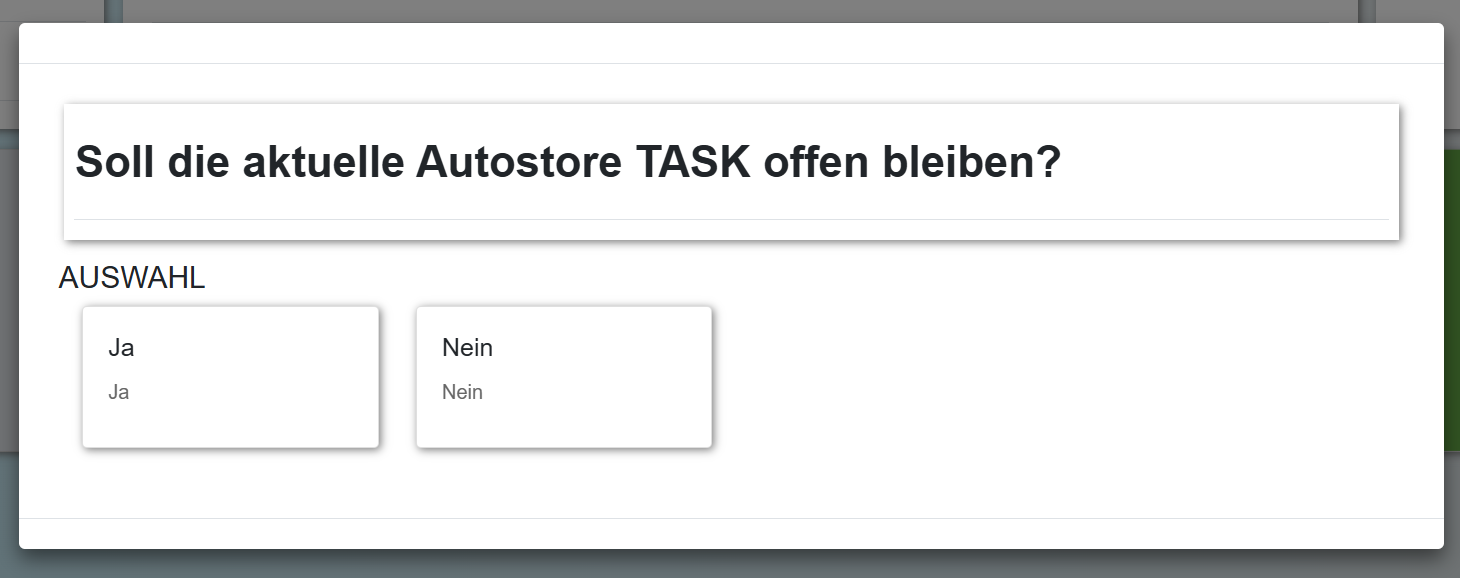
Menge ändern (Taschenrechner)
Im 'Taschenrechner' kann die Auslagerungsmenge geändert werden. Dies kann beispielsweise erforderlich sein, wenn das Material entweder nicht in der benötigten Menge verfügbar ist oder mehr auf Lager ist, als im System verzeichnet. Mit dem 'Übernehmen'-Button wird die eingegebene Zahl bestätigt.
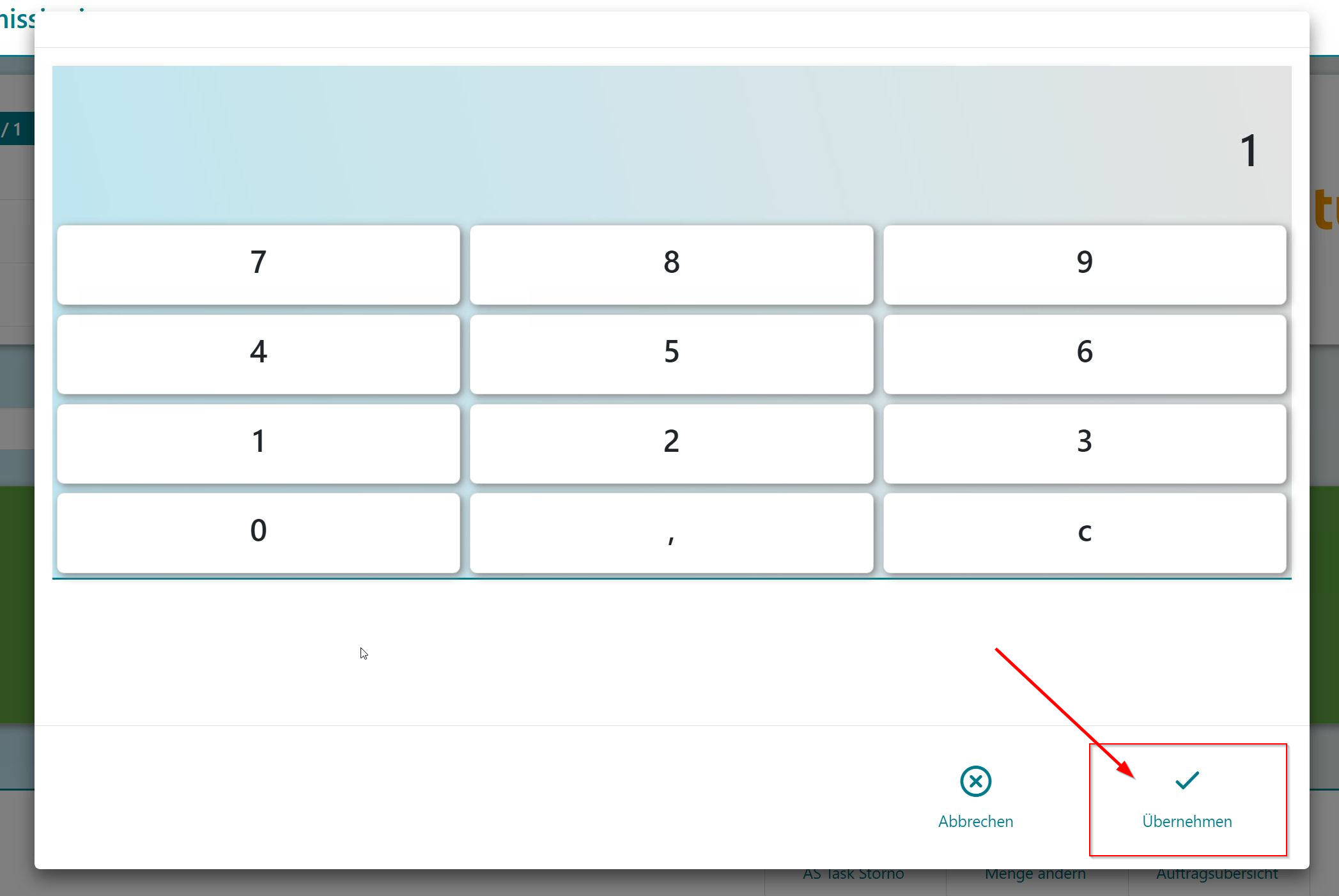
GGf. muss das Produkt eingeben
Das Produkt muss gescannt oder manuell eingeben werden.
Bei chargenpflichtigen Produkten muss zusätzlich die Charge gescannt oder eingegeben werden.
Auftragsübersicht
In der Auftragsübersicht werden alle Position des aktuellen Transportauftrags dargestellt.
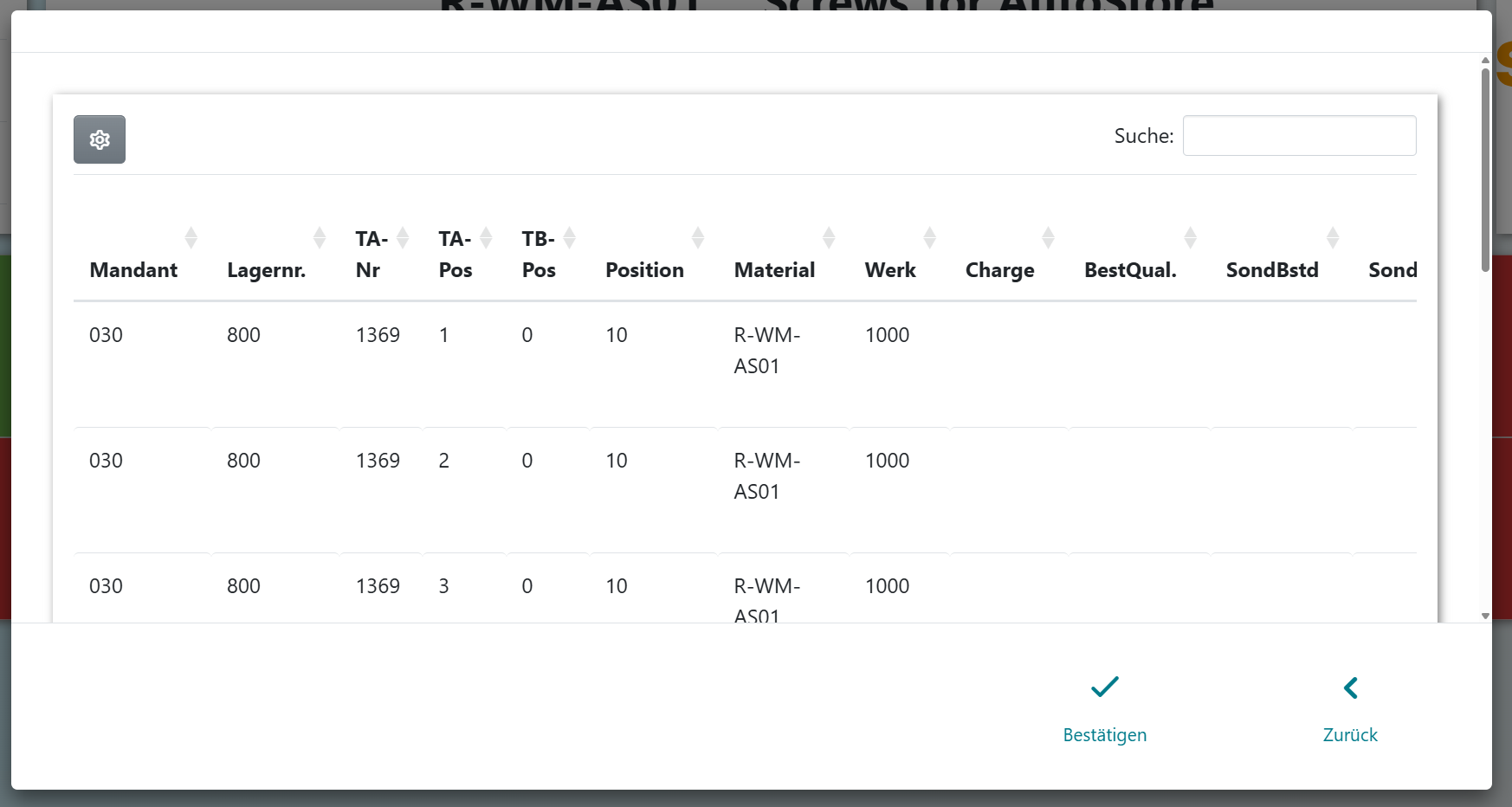
TA-Quittieren
Um die TA-Position zu quittieren, muss der Button ‘Quittieren’ gewählt werden.
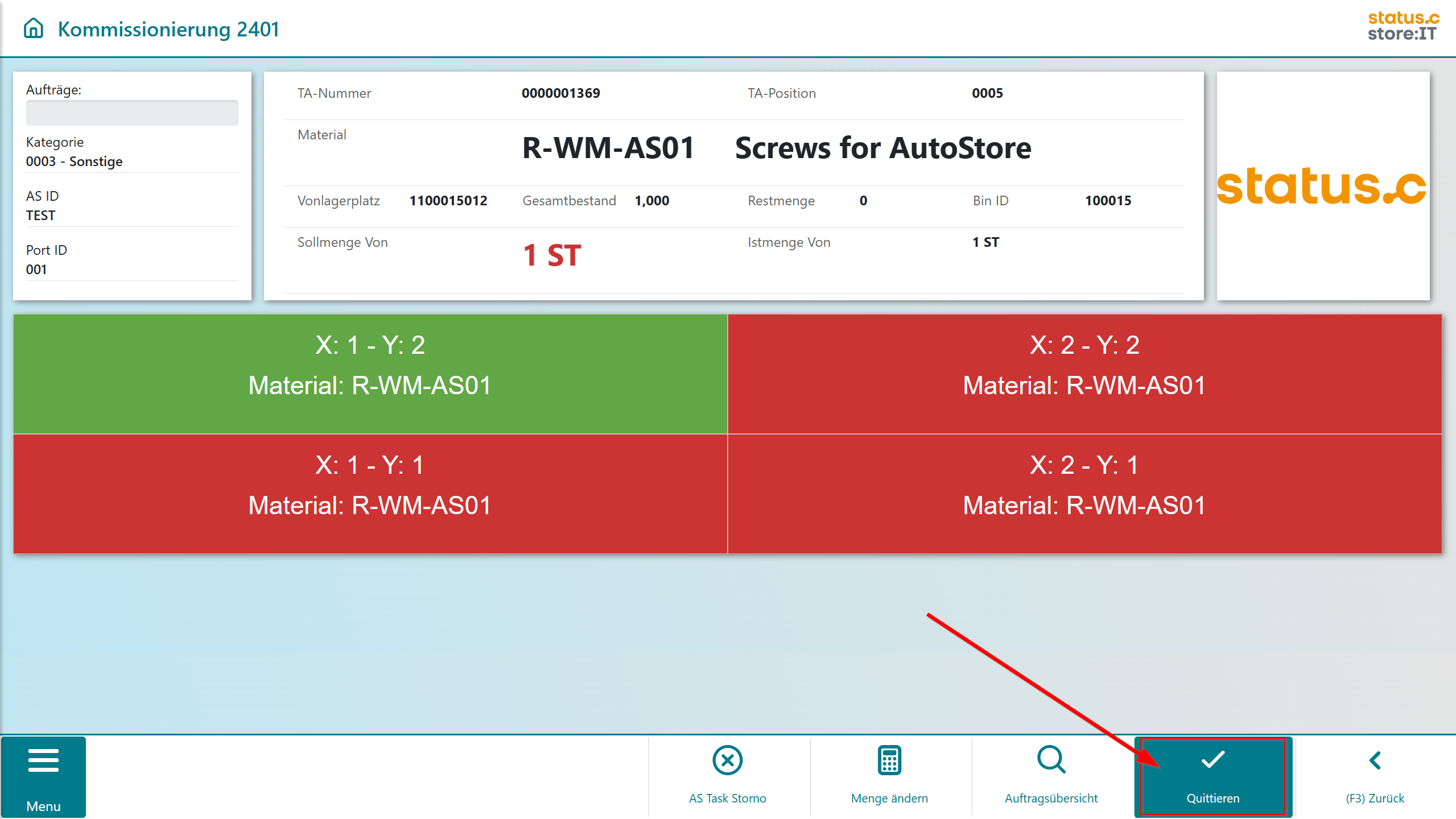
Nullmengenkontrolle
Wenn alle Materialien von einem Lagerplatz entnommen wurden, erfolgt eine Nullmengenkontrolle. Wenn der Bestand aufg dem Platz null ist, kann dieser leer gebucht werden. Falls Material auf dem Platz vorhanden ist, kann diese über das Feld ‘Restmenge’ erfasst werden und mit ‘Menge übern.’ gebucht werden.
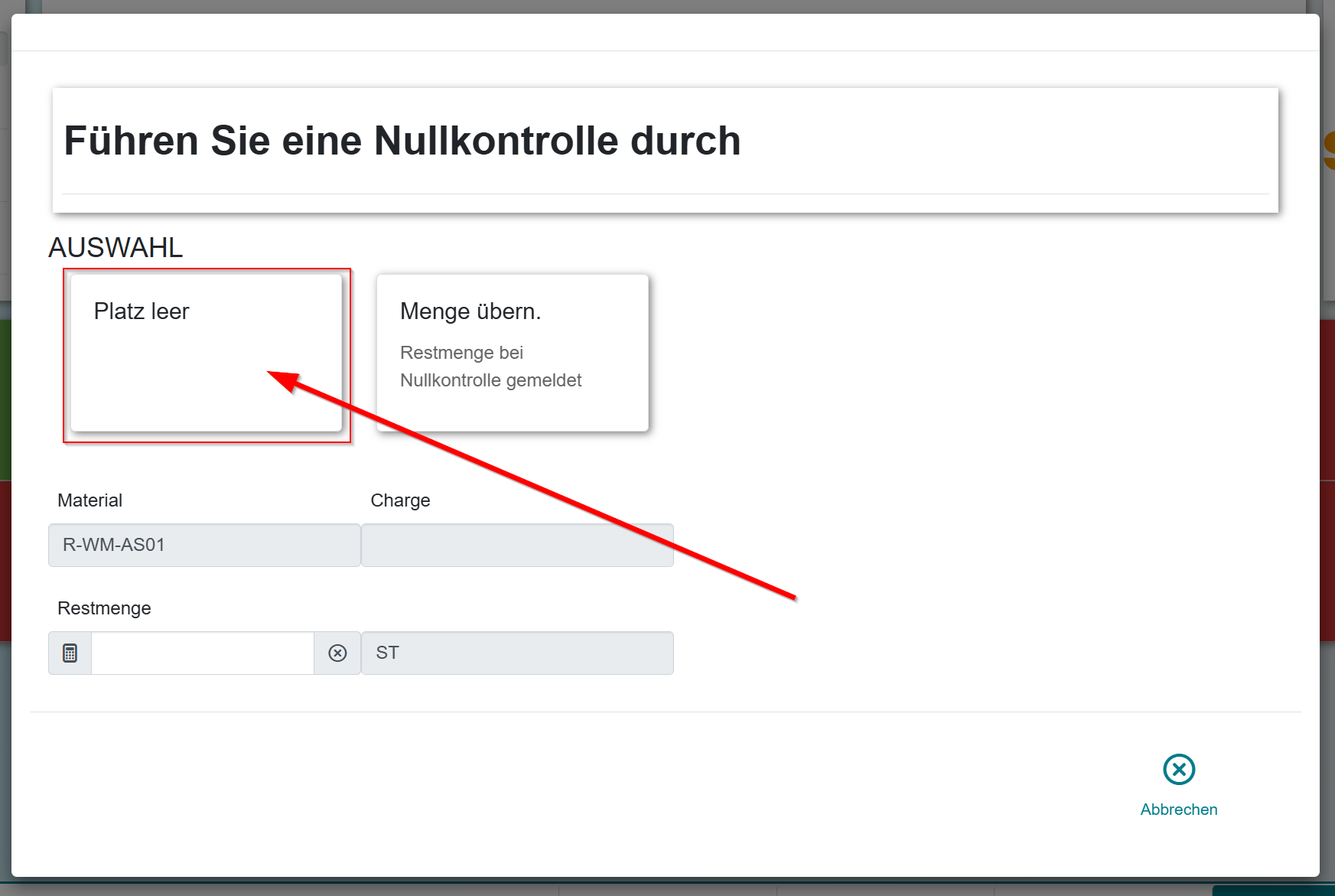
Erfolgsmeldung erscheint und die Lageraufgabe wurde quittiert.
Dadurch wird der aktuelle Task abgeschlossen. Sind nach erfolgreicher Quittierung einer AS Task noch weitere Tasks offen, wird die nächste Task geladen. Sind alle Tasks abgearbeitet erscheint die Meldung, dass aktuell keine weiteren Tasks mehr offen sind für die aktuelle Kategorie und man wird zur Kategorieauswahl zurückgeführt.
Teilentnahme → wenn verfügbar
Um nur eine Teilmenge auszulagern, muss im ‘Taschenrechner’ die Menge geändert werden. Im Auslagerungsscreen wird die neue Istmenge angezeigt. Den Button 'Quittieren' drücken und somit die Auslagerung durchführen. Anschließend muss eine Mengendifferenz durchgeführt werden und eine Nullkontrolle (siehe unten). Eine Erfolgsmeldung erscheint.
Mengendifferenz
Eine Mengendifferenz wird gebucht wenn die verfügbare und physische Menge von der Sollmenge abweicht. Um eine Mengendifferenz zu buchen, muss die Menge im Taschenrechner geändert werden. Im Auslagerungsscreen wird die neue Istmenge angezeigt. Anschließend den 'Quittieren'- Button drücken.
Um die Differenz zu buchen muss ein Differenzenkennzeichen gewählt werden.
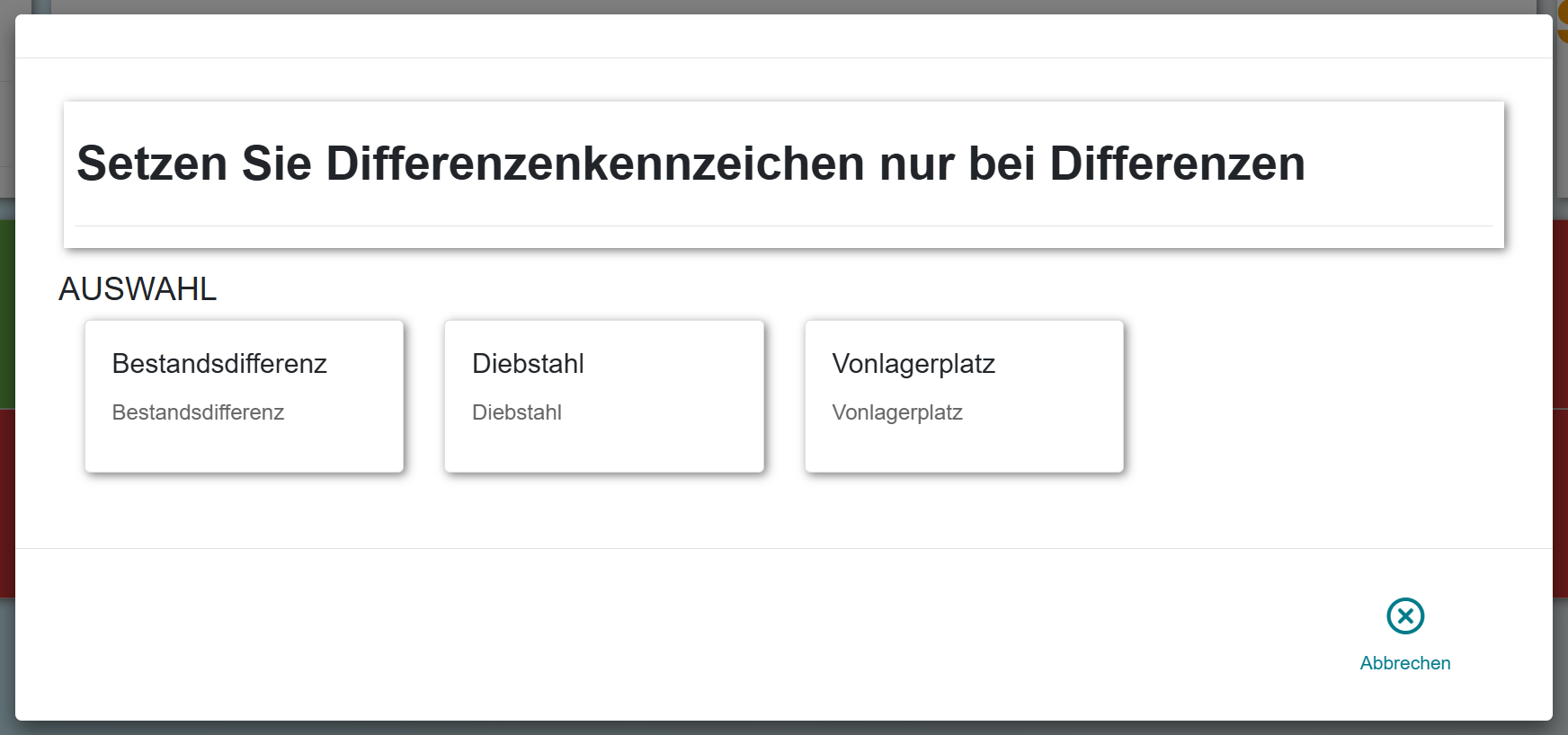
Anschließend muss ggf. die oben beschriebene Nullkontrolle durchgeführt werden.
Anschließend erscheint eine Erfolgsmeldung.
Fehlerfälle / Falscheingaben
Bei Falscheingaben, gesperrten Lagerplätzen, Inkonsistenzen, etc. werden entsprechende Fehler-/Warnmeldungen ausgegeben.